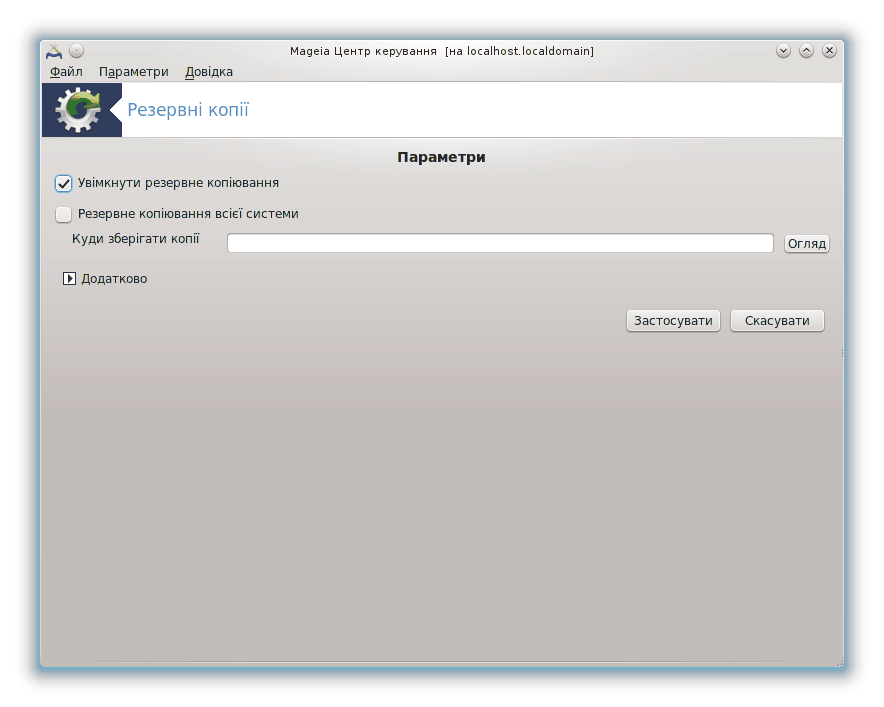
Доступ до цього інструмента[34] можна отримати за допомогою сторінки «Система» Центру керування Mageia, розділ «Інструменти адміністрування».
Після першого запуску цієї програми з MCC ви побачити повідомлення щодо становлення draksnapshot. Натисніть кнопку . Після цього буде встановлено draksnapshot та інші потрібні для роботи цієї програми пакунки.
Ще раз натисніть пункт Резервні копії, і ви побачите вікно Параметри. Позначте пункт Увімкнути резервне копіювання і, якщо хочете створити резервну копію усієї системи, пункт Резервне копіювання всієї системи.
Якщо ви хочете створити резервну копію лише частини каталогів, натисніть кнопку Додатково. У відповідь буде відкрито невеличке контекстне вікно. Скористайтеся кнопками і , розташованими поряд зі списком Перелік резервних копій, щоб додати каталоги і файли до списку резервного копіювання або вилучити їх. Скористайтеся такими самими кнопками поряд зі Списком виключень, щоб визначити список підкаталогів і/або файлів, які не слід додавати до резервної копії. Файли з цього списку не буде включено до резервної копії. Натисніть кнопку , щойно списки буде визначено.
Далі, вкажіть каталог у полі Куди зберігати копії або натисніть кнопку , щоб вказати відповідний каталог. Усі змонтовані флеш-носії USB та зовнішні диски можна знайти у каталозі /run/media/ім’я вашого користувача/.
Натисніть кнопку , щоб створити знімок.
[34] Запустити цю програму можна за допомогою термінала: достатньо ввести команду draksnapshot-config від імені адміністратора (root).


